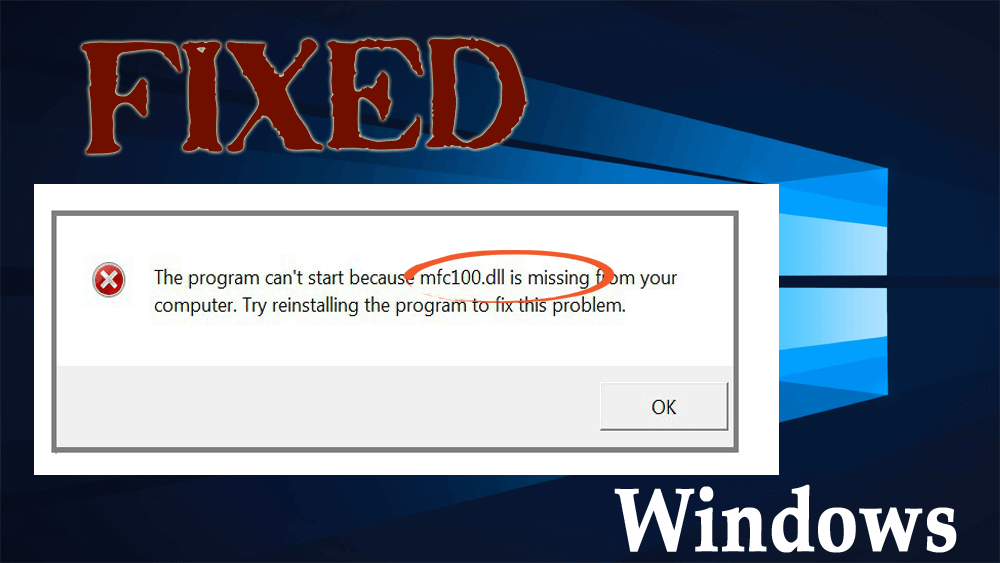
Nemůžete se přihlásit k počítači nebo notebooku kvůli chybové zprávě „mfc100.dll“?
Pokud je vaše odpověď ANO, jste na správném místě. V tomto článku získáte kompletní řešení pro řešení této chyby DLL bez obav.
Soubor Mfc100.dll – dll se nazývá „MFCDLL Shared Library – Retail Version“ a je součástí programů Microsoft® Visual Studio® 10 vyvinutých společností Microsoft Corporation.
Kdykoli musí aplikace nebo hry správně fungovat, vyžadují, aby tento soubor správně fungoval. Ale když nějaká aplikace zaznamená neobvyklé chování, pak je to proto, že když chybí mfc100.dll .
Projděte si tento článek a získejte kompletní řešení, jak tuto chybu opravit. Také se seznamte s důvodem výskytu chyby mfc100.dll.
Co způsobuje chybu mfc100.dll?
Některé z možných příčin, kvůli kterým se zobrazí chybová zpráva související se souborem „ mfc100.dll “, jsou uvedeny níže, podívejte se na ně:
- Systémové soubory jsou infikovány
- Útok virem nebo malwarem
- Selhání hardwaru
- Poškozený registr
- Smazání dll souboru omylem.
Nějaká chybová zpráva související s mfc100.dll
Níže jsou uvedeny některé chyby, se kterými se setkáte při odstranění souboru Mfc100.dll.
- "Mfc100.dll nebyl nalezen"
- “Tuto aplikaci se nepodařilo spustit, protože mfc100.dll nebyl nalezen. Tento problém může vyřešit přeinstalace aplikace.“
- “Nelze najít [PATH]\mfc100.dll”
- "Soubor mfc100.dll chybí."
- “Nelze spustit [APPLICATION]. Chybí požadovaná součást: mfc100.dll. Prosím nainstalujte [APPLICATION] znovu.“
Jak opravit chybu mfc100.dll?
Spusťte počítač se systémem Windows, pokud se spustí normálně, nevstupujte do nouzového režimu, ale v případě, že se vám nedaří spustit normálně, zkuste spustit počítač se systémem Windows 8 do „Nouzového režimu “ .
Chcete-li spustit nouzový režim, musíte po zobrazení obrazovky s logem stisknout tlačítko „Shift“ a tlačítko „F8“ .
Obsah
Řešení 1: Stáhněte si balíček Microsoft Redistribution Package
Stáhněte si aplikaci z oficiálních stránek společnosti Microsoft a po stažení ji nainstalujte do počítače.
Při stahování vyberte příslušnou verzi operačního systému. Můžete si jej stáhnout ze stránek společnosti Microsoft pomocí tohoto odkazu – http://www.microsoft.com/en-us/download/details.aspx?id=26999
Tento program vám umožní nahradit nebo opravit soubor „ mfc100.dll “.
Řešení 2: Zkontrolujte koš
Pokud jste soubor „ mfc100.dll “ smazali omylem, můžete jej obnovit z „Koše“ .
- Otevřete koš
- A zkuste obnovit soubor “mfc100.dll”, který jste smazali.
Obnovení souboru mfc100.dll vám může pomoci při řešení chybové zprávy mfc100.dll chybí .
Řešení 3: Proveďte obnovení systému
Pro Windows 8.1:
Provedením možnosti obnovení systému můžete obnovit počítač na předchozí verzi systému. Tímto způsobem se všechny smazané nebo nesprávně umístěné soubory vrátí do předchozího stavu.
- Přesuňte kurzor na pravou stranu obrazovky Windows.
- Do vyhledávacího pole zadejte „Obnovení“.
- Klikněte na lištu „Nastavení“ na pravé straně obrazovky.
- Kliknutím na ikonu „Obnovení“ vyberte .
- Po kliknutí na „Otevřít obnovení systému“ .
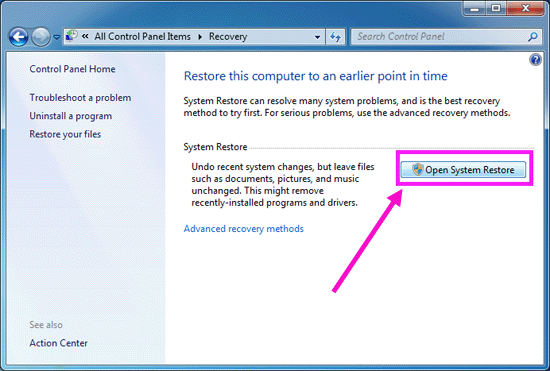
- Vyberte doporučenou obnovu, kterou máte na obrazovce, kliknutím na ni.
- Klikněte na „Další“ umístěné ve spodní části obrazovky.
- Klikněte na tlačítko „Dokončit“ .
- Počkejte na dokončení obnovy systému.
Pro Windows 10:
V systému Windows 10 můžete buď resetovat počítač, abyste si uchovali své osobní soubory, nebo můžete obnovit systém Windows z bitové kopie systému.
Nejprve se seznamte s metodou resetování a poté procesem obnovení:
- Stiskněte ikonu Windows
- Obnovení typu
- Poklepáním na něj otevřete stránku nastavení obnovení
- Vyberte možnost Restartovat
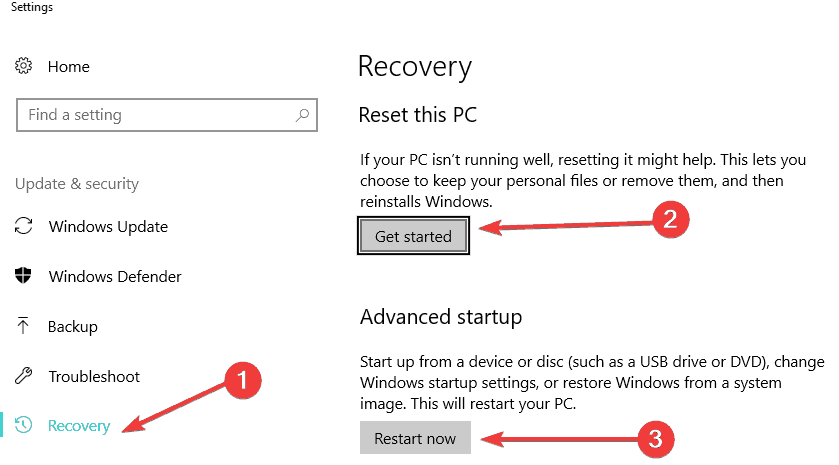
- Nyní postupujte podle pokynů na obrazovce a dokončete proces.
Po resetování systému nyní spusťte proces obnovy.
- Stiskněte ikonu Windows
- Zadejte vytvořit bod obnovení a stiskněte Enter
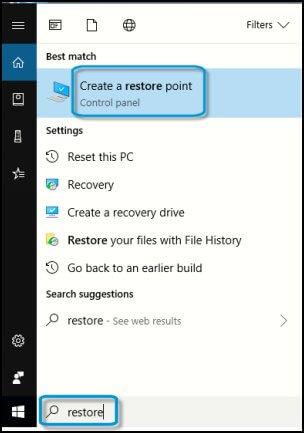
- Zobrazí se okno Vlastnosti systému
- Klepněte na Obnovení systému
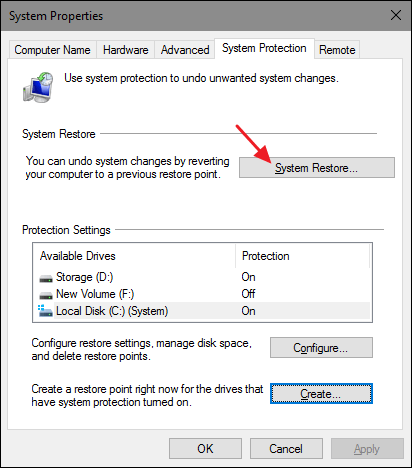
- Klikněte na Další
- Vyberte bod obnovení
- Klepněte na tlačítko Vyhledat postižené programy
- Klikněte na zavřít
- Klikněte na Další
- Klepněte na tlačítko Dokončit
Po dokončení procesu obnovení systému se znovu neobjeví chyba mfc100.dll chybí.
Řešení 4: Znovu nainstalujte problematickou aplikaci
K této chybě může také dojít, když uživatel nainstaluje problematický program. Pokud se tato chybová zpráva zobrazuje po instalaci jakékoli aplikace, použijte níže uvedené kroky.
- Restartovat váš počítač.
- Odinstalujte nedávno nainstalovaný program.
- Znovu nainstalujte aplikaci.
- Restartujte počítač.
Řešení 5: Vyhledejte virus
Vyberte obránce systému Windows, vestavěnou funkci antivirové kontroly systému Windows, která prohledá váš systém na přítomnost virů a vyřeší jej.
- Stiskněte ikonu Windows
- Klikněte na nastavení
- Přejděte na Aktualizace a zabezpečení
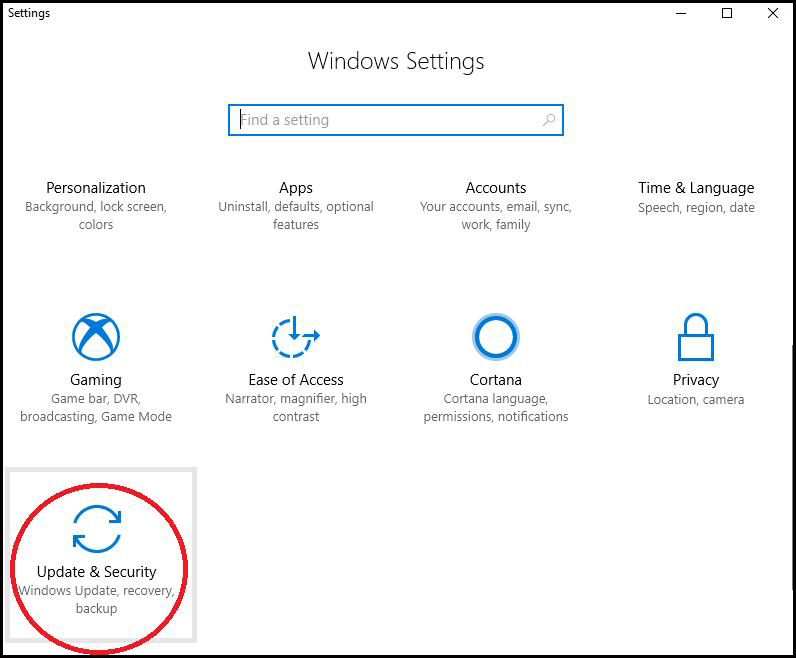
- Klepněte na zabezpečení systému Windows
- Klikněte na tlačítko otevřít zabezpečení systému Windows

- Klikněte na Ochrana před viry a hrozbami a proveďte antivirovou kontrolu
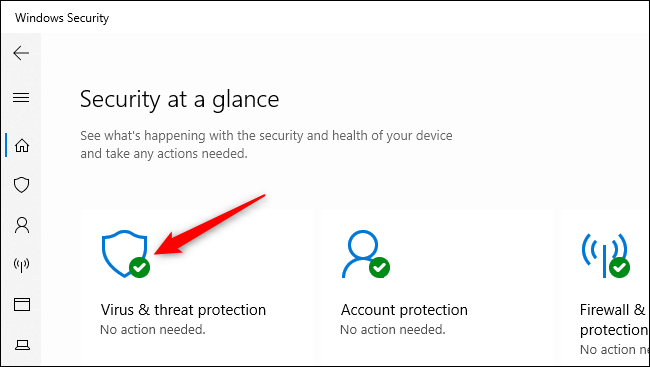
- Klikněte na možnost Rychlé skenování
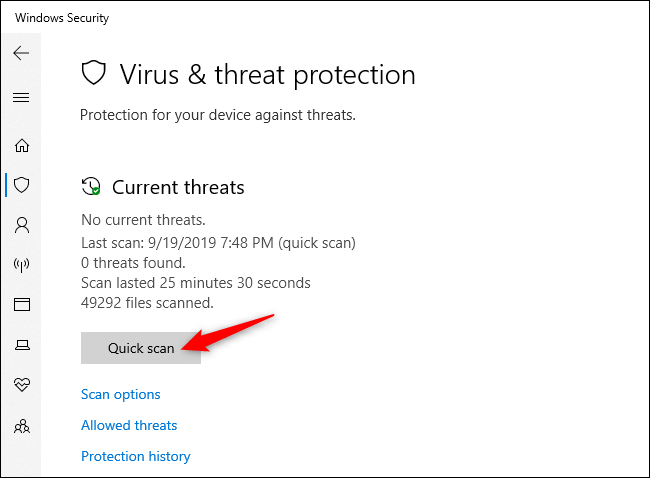
Provedením těchto kroků odstraníte virus ze systému Windows, pokud nějaký existuje. Můžete také vyzkoušet Spyhunter, který automaticky odstraní vaše škodlivé programy z vašeho systému.
Získejte Spyhunter k odstranění virů a dalších škodlivých programů
Řešení 6: Proveďte skenování SFC
Zkuste provést skenování sfc ve vašem systému, abyste se zbavili chyby mfc100.dll. Postupujte podle následujících kroků:
- Stiskněte ikonu Windows
- Napište cmd , klikněte na něj pravým tlačítkem a vyberte Spustit jako správu

- Do příkazového řádku zadejte sfc/scannow a stiskněte Enter
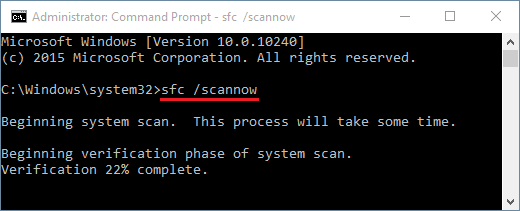
- Nechte proces skenování dokončit a poté restartujte systém
Chybí mfc100.dll ve vašem počítači Problém bude opraven po spuštění skenování sfc. Pokud ne, zkuste jiné řešení.
Řešení 7: Zkontrolujte, zda pevný disk není poškozen
Kvůli poškození pevného disku existuje možnost, že se ve vašem počítači objeví chyba mfc100.dll. Zkontrolujte, zda váš pevný disk není poškozený.
Postupujte podle následujících kroků:
- Stiskněte ikonu Windows
- Napište cmd a stiskněte současně klávesy CTRL + SHIFT + ENTER

- V potvrzovacím okně klikněte na ANO
- Zadejte chkdsk/f a stiskněte klávesu Enter
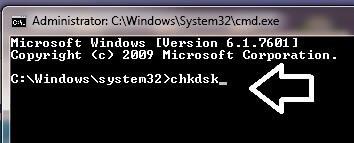
- Kontrolní disk začne skenovat disk, zda není poškozený
- Poté postupujte podle příkazů, které se objeví na obrazovce pro další postup
Po dokončení procesu budete vědět, zda je to pevný disk, který způsobuje tuto chybu, nebo ne.
Existuje mnoho dalších řešení, jak opravit chyby DLL. Chcete-li se dozvědět více o opravách, navštivte tento článek - Jak opravit chyby DLL?
Nejlepší a snadné řešení pro opravu chyby mfc100.dll
Výše uvedená řešení jsou funkční a vyřeší chybějící soubor mfc100.dll ve vašem počítači.
Ale pokud jste začínající uživatel počítače a zjistili jste, že provedení příruček je obtížné, můžete zkusit nástroj DLL Repair Tool .
Tento nástroj prohledá váš počítač, zjistí všechny chyby, jako je DLL, registr, BSOD, aktualizace, aplikace, chyba hry atd., a snadno je vyřeší.
Nejenže řeší chyby, ale také opravuje poškozené systémové soubory Windows a zvyšuje výkon vašeho systému.
Získejte nástroj pro opravu DLL k opravě chyby mfc100.dll
Závěr
To je vše o chybě mfc100.dll .
Uvedl jsem řešení, která vám pomohou při řešení chyby mfc100.dll . Pokud to stále nemůžete vyřešit, zkuste jednoduché řešení uvedené výše.
Pečlivě používejte příručky, abyste se těchto chyb zbavili
Očekává se, že vám tento článek pomohl při řešení vašich DLL dotazů.
![[VYRIEŠENÉ] „Tomuto vydavateľovi bolo zablokované spustenie softvéru na vašom počítači“ v systéme Windows 10 [VYRIEŠENÉ] „Tomuto vydavateľovi bolo zablokované spustenie softvéru na vašom počítači“ v systéme Windows 10](https://img2.luckytemplates.com/resources1/images2/image-2750-0408150428174.jpg)
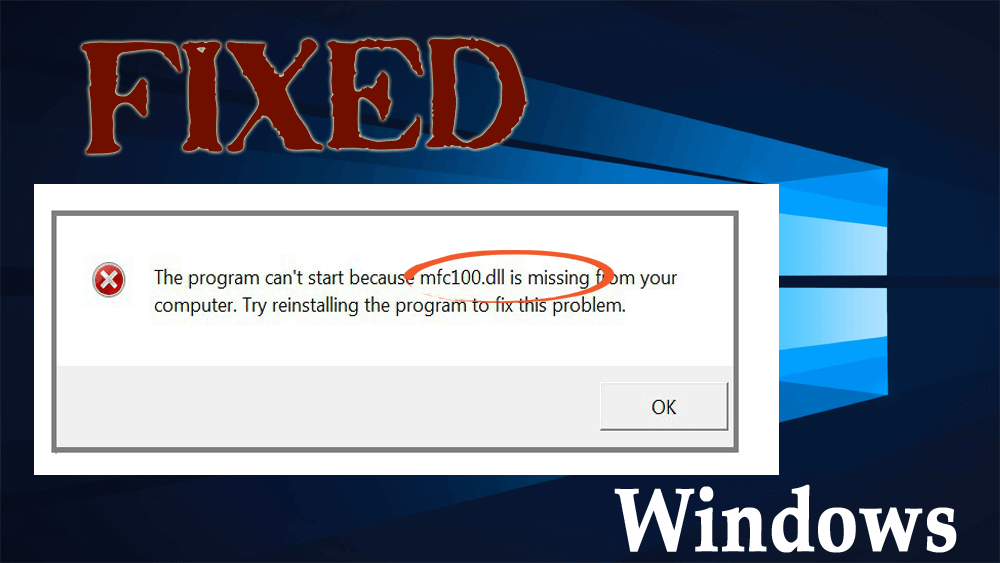
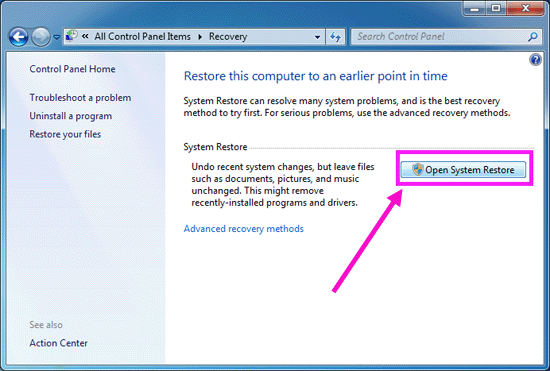
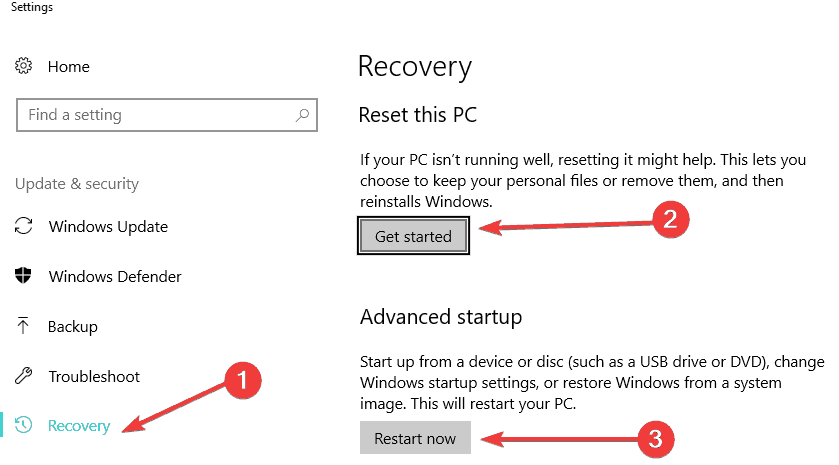
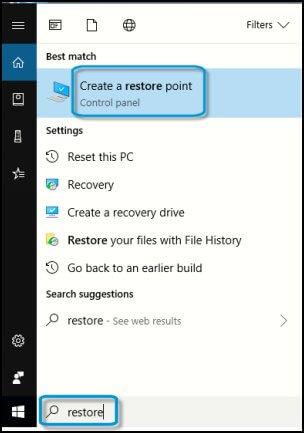
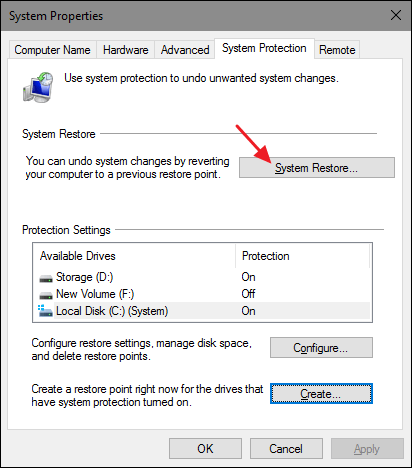
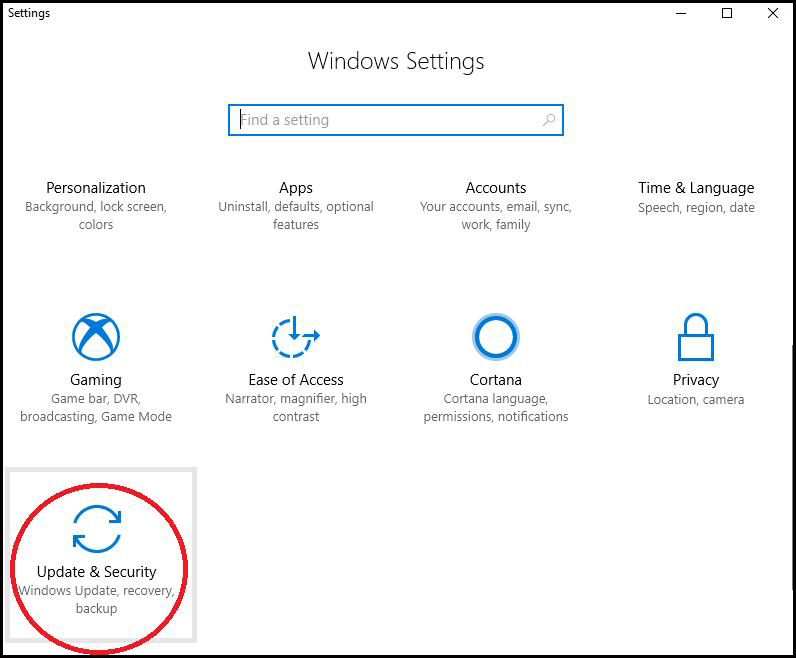

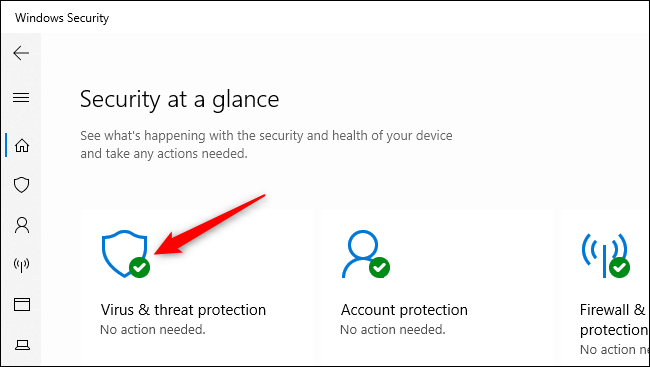
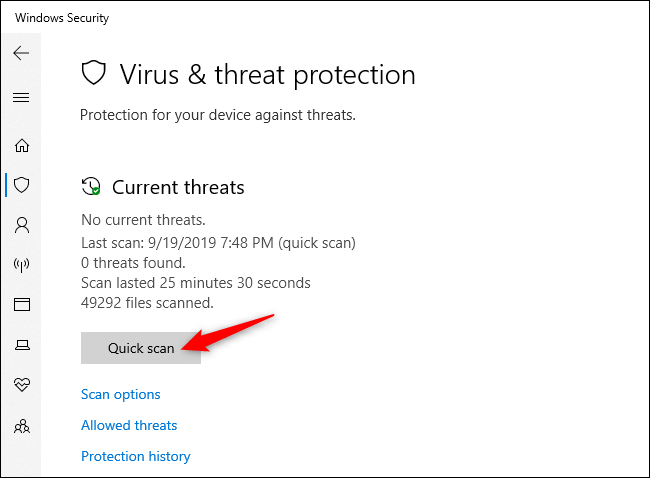

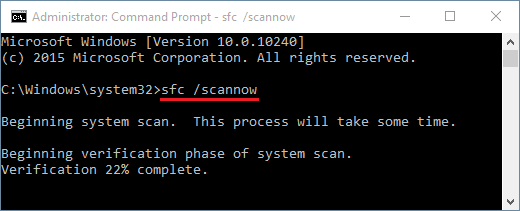

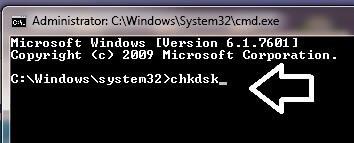

![[OPRAVENÉ] Kód chyby 0x80070035 Sieťová cesta sa nenašla v systéme Windows 10 [OPRAVENÉ] Kód chyby 0x80070035 Sieťová cesta sa nenašla v systéme Windows 10](https://img2.luckytemplates.com/resources1/images2/image-1095-0408150631485.png)






![Chyba 1058: Službu nelze spustit Windows 10 [VYŘEŠENO] Chyba 1058: Službu nelze spustit Windows 10 [VYŘEŠENO]](https://img2.luckytemplates.com/resources1/images2/image-3772-0408151015489.png)